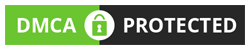গুগল সার্চ কনসোল (পূর্বে Google Google Webmaster Tools নামে পরিচিত ছিল) সংক্ষেপে GSC, হচ্ছে একটি ওয়েবমাস্টার টুল (Webmaster Tool)। এটি ব্যবহার করে সার্চ ইঞ্জিন অপ্টিমাইজেশন সংক্রান্ত বিভিন্ন কাজ সম্পাদন করা সম্ভব হয়।
সার্চ কনসোল আপনার ওয়েবসাইটের একটি অত্যন্ত গুরুত্বপূর্ণ টুল যা আপনার ওয়েবসাইটের পারফরম্যান্স বোঝার এবং উন্নত করার জন্য ব্যবহৃত হয়। এটি গুগল সার্চ ইঞ্জিনের সাথে আপনার ওয়েবসাইটকে সংযুক্ত করে এবং আপনার ওয়েবসাইট সম্পর্কিত বিভিন্ন ধরনের তথ্য প্রদান করে।
এই আর্টিকেলটিতে আমি নিচের বিষয়গুলো গুছিয়ে লেখার চেষ্টা করেছি
- Google Search Console কি
- এটি কি কাজে লাগে
- নতুন ওয়েবসাইটে GSC কিভাবে সেটআপ করতে হয়
- এটি দিয়ে কি কি এনালাইসিস বা কাজ করা যায়,
আসুন শেখা শুরু করি...
গুগল সার্চ কনসোল কি
গুগল সার্চ কনসোল হল ওয়েব সাইট মালিকদের জন্য গুগলের একটি ফ্রি ওয়েব পরিষেবা - যা Google সার্চ রেজাল্টে আপনার সাইটের সাইটের সার্চ পারফরম্যান্স এবং টেকনিক্যাল SEO সম্পর্কিত সমস্যা নিরীক্ষণ করতে সাহায্য করে।
এখানে কয়েকটি জিনিস রয়েছে যা আপনি গুগল সার্চ কনসোল দিয়ে করতে পারেন:
পারফরম্যান্স রিপোর্ট
মোট ক্লিক, ইমপ্রেশন, ক্লিক-থ্রু রেট সহ Google অনুসন্ধানে আপনার সাইট কীভাবে পারফর্ম করে তার ডেটা প্রদান করে (CTR), এবং গড় অবস্থান। - আপনাকে দেখতে দেয় যে কোন প্রশ্নগুলি ব্যবহারকারীদের আপনার সাইটে নিয়ে আসে এবং পৃষ্ঠা, দেশ, ডিভাইস এবং আরও অনেক কিছু অনুসারে ডেটা ফিল্টার করে৷
ইনডেক্স কভারেজ রিপোর্ট
আপনার সাইটের কোন পৃষ্ঠাগুলি Google দ্বারা ইন্ডেক্স করা হয়েছে তা নিরীক্ষণ করতে এবং নির্দিষ্ট পৃষ্ঠাগুলিকে ইন্ডেক্স করা থেকে বাধা দেওয়ার কোনও সমস্যা চিহ্নিত করতে আপনাকে সহায়তা করে৷
ইউআরএল পরিদর্শন টুল
Google কীভাবে এটিকে ইন্ডেক্স করে তা দেখতে এবং যেকোনও ইন্ডেক্সিং-সম্পর্কিত সমস্যা শনাক্ত করতে আপনাকে আপনার সাইটে একটি নির্দিষ্ট URL চেক করার অনুমতি দেয়। - একটি পৃষ্ঠার ক্রল, সূচী এবং পরিবেশন অবস্থার তথ্য প্রদান করে।
সাইটম্যাপ জমা
আপনাকে একটি সাইটম্যাপ জমা দিতে দেয় যা Google কে আপনার সাইটের গঠন এবং বিষয়বস্তু বুঝতে সাহায্য করে, আরও ভাল সূচীকরণের সুবিধা দেয়।
মোবাইল ব্যবহারযোগ্যতা
আপনার সাইট মোবাইল ডিভাইসে কতটা ভাল পারফর্ম করে তার সম্পর্কে ডেটা প্রদান করে ও ব্যবহারকারীর অভিজ্ঞতাকে প্রভাবিত করতে পারে এমন কোনো মোবাইল ব্যবহারযোগ্যতা সমস্যা চিহ্নিত করে।
নিরাপত্তা ইস্যু এবং ম্যানুয়াল অ্যাকশন
হ্যাকিং বা ম্যালওয়্যারের মতো যে কোনো নিরাপত্তা সমস্যা আপনার সাইটকে প্রভাবিত করতে পারে সে বিষয়ে আপনাকে সতর্ক করে। - যদি আপনার সাইটে Google দ্বারা প্রয়োগ করা কোনো ম্যানুয়াল অ্যাকশন থাকে, যেমন Google-এর গুণমানের নির্দেশিকা লঙ্ঘনের কারণে জরিমানা করা হয় তাহলে আপনাকে সূচিত করে।
লিঙ্ক রিপোর্ট
আপনার সাইটের ব্যাকলিঙ্কগুলিতে ডেটা প্রদান করে, আপনার সাইটের দিকে নির্দেশ করে বহিরাগত লিঙ্ক এবং অভ্যন্তরীণ লিঙ্কিং কাঠামো সহ।
কোর ওয়েব ভাইটালস
মেট্রিক্স অফার করে যা আপনার Website Users অভিজ্ঞতার দিকগুলি যেমন লোড টাইম, ইন্টারঅ্যাক্টিভিটি এবং ভিজ্যুয়াল স্থিতিশীলতার insights দেয়।
এবং আরো অনেক কিছু...
কেন গুগল সার্চ কনসোল ব্যবহার করবেন?
আমরা গুগলে গিয়ে কিছু সার্চ করলে, প্রাসঙ্গিক অনেক ওয়েবসাইট থেকে বিভিন্ন তথ্য শো করে। আপনি নিশ্চয়ই লক্ষ্য করেছেন যে, গুগল কিন্তু আমাদের প্রশ্ন বা কুয়েরির উত্তর দিতে কিছু ওয়েবসাইটের লিস্ট আমাদের সামনে তুলে ধরে। স্পেসিফিক ভাবে বললে আমাদের কুয়েরির সাথে মিলে যায় এমন বিভিন্ন ওয়েবসাইটের কন্টেন্ট গুগল আমাদের সামনে তুলে ধরে।
এই যে ওয়েবসাইটগুলোর রেজাল্ট আমাদের সামনে আসলো, এটি করার জন্য উক্ত ওয়েবসাইটগুলোর মালিকরা যে কাজটি করেছে সেটিকে বলা হয় সার্চ ইঞ্জিন অপ্টিমাইজেশন।
মূলত একটি ওয়েবসাইট গুগলে ইনডেক্স করা এবং ইনডেক্স সংক্রান্ত অন্যান্য কাজ করার জন্য গুগল সার্চ কনসোল ব্যবহার করা হয়। এর ব্যবহার করে ওয়েবসাইটের বিভিন্ন পেজ ইনডেক্স হয়েছে কিনা চেক করা, ইনডেক্স রিকুয়েস্ট করা সহ আরও অনেক কাজ করা যায়। নিচে এগুলোর একটি তালিকা উল্লেখ করে দেয়া হয়েছে।
কিভাবে আপনার ওয়েবসাইটের জন্য গুগল সার্চ কনসোল সেট আপ করবেন
গুগল সার্চ কনসোল (Google Search Console) এ আপনার ওয়েবসাইট যুক্ত করার জন্য নিচের ধাপগুলো অনুসরণ করুন:
ধাপ ১: সার্চ কনসোলে লগইন করা
- Google Search Console এ যান এবং Start Now বাটনে ক্লিক করুন।
- আপনার জিমেইল দিয়ে লগইন করুন। এরপর আপনি একটি পপআপ উইন্ডো দেখতে পাবেন।
ধাপ ২: প্রপার্টি টাইপ নির্বাচন করা
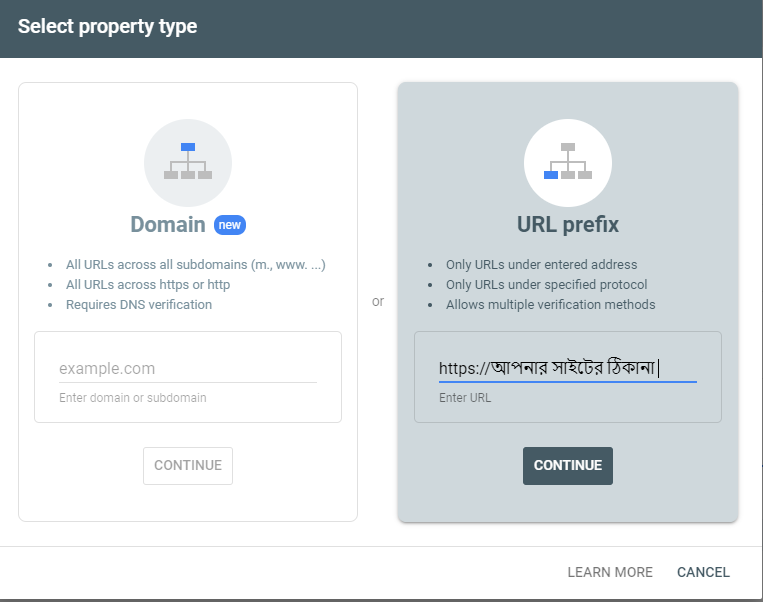
এখানে দুটি অপশন পাবেন: Domain এবং URL Prefix। আপনাকে নির্ধারণ করতে হবে কোনটি আপনার জন্য উপযুক্ত।
Domain:
যদি আপনি আপনার প্রধান ওয়েবসাইটটি সার্চ কনসোলে যুক্ত করতে চান, তাহলে Domain অপশনটি সিলেক্ট করুন। উদাহরণস্বরূপ, যদি আপনার ওয়েবসাইটের URL হয় https://yourwebsite.com।
Domain অপশনে শুধুমাত্র আপনার ডোমেইন নামটি (যেমন yourwebsite.com) যুক্ত করবেন।
URL Prefix:
যদি আপনি আপনার ওয়েবসাইটের সাবডোমেইন বা সাবডিরেক্টরি যুক্ত করতে চান, তাহলে URL Prefix অপশনটি সিলেক্ট করুন।
- Subdomain: যেমন
www.yourdomain.com,blog.yourdomain.comইত্যাদি। - Sub Directory: যেমন
yourdomain.com/blog,yourdomain.com/salesইত্যাদি।
এই ক্ষেত্রে আপনাকে HTTP স্ট্যাটাস সহ URL প্রদান করতে হবে। যেমনঃ https://www.yourdomain.com।
ধাপ ৩: সাইট ওনারশিপ ভেরিফিকেশন সম্পন্ন করা
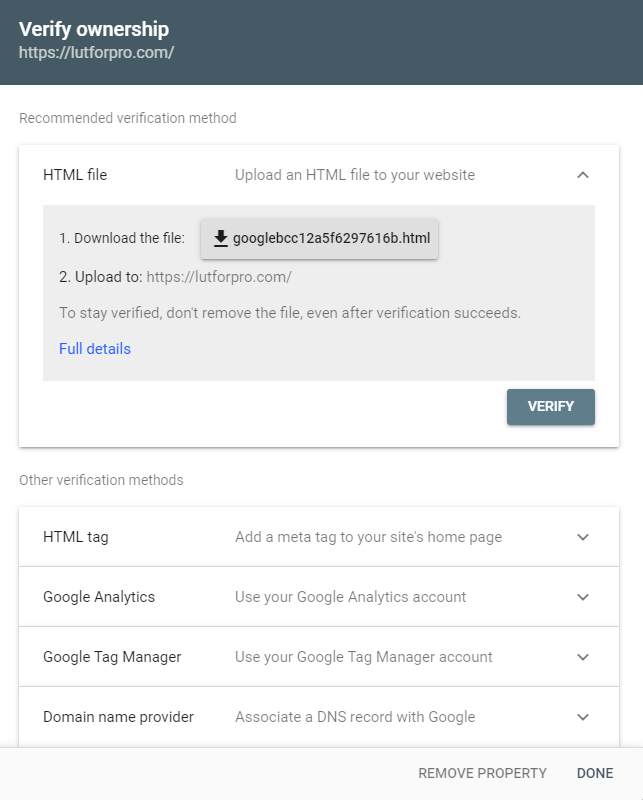
এই ধাপে আপনাকে আপনার সাইটটির ওনারশিপ ভেরিফাই (verify oweneship) করে নিতে হবে। সাইট ওনারশিপ ভেরিফাই করতে নীচের যেকোনো একটি মেথড ফলো করুন।
মেথড ১. ডোমেইন ভেরিফিকেশন
আপনার ডোমেইন ভেরিফাই করার জন্য নিম্নলিখিত ধাপগুলি অনুসরণ করুন:
- DNS Record ব্যবহার করে ভেরিফাই করা সবচেয়ে সহজ।
- আপনার ডোমেইন কন্ট্রোল প্যানেলে (যেমন Cloudflare) লগ ইন করুন।
- DNS Management অপশনে যান।
- গুগল সার্চ কনসোল থেকে প্রদত্ত DNS Record কপি করুন।
- আপনার ডোমেইনে একটি TXT Record যুক্ত করুন, যেখানে Name এর ঘরে @ চিহ্ন এবং Content এর ঘরে কপি করা ভেরিফিকেশন কোডটি পেস্ট করুন।
- Save বাটনে ক্লিক করুন।
মেথড ২. HTML ফাইল আপলোড
- গুগল সার্চ কনসোল থেকে একটি HTML ফাইল ডাউনলোড করুন।
- আপনার ওয়েবসাইটের মূল ডিরেক্টরিতে ফাইলটি আপলোড করুন।
- গুগল সার্চ কনসোলে ফিরে গিয়ে Verify বাটনে ক্লিক করুন।
মেথড ৩. Meta Tag
- গুগল সার্চ কনসোল থেকে প্রাপ্ত মেটা ট্যাগ কপি করুন।
- আপনার ওয়েবসাইটের
<head>সেকশনে মেটা ট্যাগটি পেস্ট করুন। - গুগল সার্চ কনসোলে ফিরে গিয়ে Verify বাটনে ক্লিক করুন।
মেথড ৪. SEO টুলস (যেমন Rank Math)
- আপনার ওয়েবসাইটে Rank Math ইনস্টল এবং অ্যাক্টিভেট করুন।
- Rank Math ড্যাশবোর্ডে যান এবং General Settings থেকে Webmaster Tools সেকশনে যান।
- গুগল সার্চ কনসোল থেকে প্রাপ্ত কোডটি Google Search Console ফিল্ডে পেস্ট করুন এবং সংরক্ষণ করুন।
- গুগল সার্চ কনসোলে ফিরে গিয়ে Verify বাটনে ক্লিক করুন।
ধাপ ৪ঃ সাইটম্যাপ সাবমিট করুন
যদিও উপরের স্টেপ এ সার্চ কনসলে সাইট অ্যাড করা হয়ে যাবে তবে, সাইটম্যাপ তৈরি ও সাবমিট করে নেওয়া ভালো। আপনার সাইটের পৃষ্ঠাগুলো গুগল হয়তো এই পদক্ষেপটি ছাড়াই ডিসকোভার করতে পারবে। তবে, সার্চ কনসোলের মাধ্যমে একটি সাইটম্যাপ জমা দিলে আপনার সাইটের ডিসকোভার ও ইনডেক্স প্রক্রিয়া দ্রুত হতে হবে। সাইটম্যাপ তৈরি ও সাবমিট সম্পর্কে জানতে এই গাইডটি ফলো করুন।
গুগল সার্চ কনসোলের কাজ কি
গুগল সার্চ কনসোল ব্যবহার করে সার্চ ইঞ্জিন অপ্টিমাইজেশন সংক্রান্ত বহুবিধ কাজ সম্পাদন করা যায়। গুগল সার্চ কনসলের বিভিন্ন বৈশিষ্ট্যসমূহ এবং গুগল সার্চ কনসোলের কাজ কি তার একটি তালিকা নিচে উল্লেখ করে দেয়া হয়েছে।
- ওয়েবসাইটের যেকোনো পেজ ইনডেক্স করা যায়
- ওয়েবসাইটের পেজ ইনডেক্স আছে কিনা চেক করা যায়
- ওয়েবসাইটের বিভিন্ন পেজের ইন্ডেক্সিং সমস্যা দেখা যায়
- কোন কোন ওয়েবসাইট থেকে ব্যাকলিংক পাওয়া গেছে চেক করা যায়
- ওয়েবসাইট কোন কোন কুয়েরিতে র্যাঙ্ক করছে তা চেক করা যায়
- ৭ দিন, ২৮ দিন, ৩ মাস, ৬ মাস, ১২ মাস এবং ১৬ মাস সহ যেকোনো সময়ের রিপোর্ট দেখা যায়
উপরে উল্লেখ করে দেয়া কাজগুলো ছাড়াও আরও অনেক কাজ করা যায় গুগল সার্চ কনসোল এর সাহায্যে। গুগল সার্চ কনসোল হচ্ছে সার্চ ইঞ্জিন অপ্টিমাইজেশন এর জন্য ফ্রি টুল যা দিয়ে ওয়েবমাস্টাররা তাদের ওয়েবসাইট ইনডেক্স করা সহ ওয়েবসাইট ভিজিটরদের সামনে প্রদর্শন করার সকল কাজ করতে পারে।
একটি ওয়েবসাইট ইনডেক্স রিকুয়েস্ট করার পর ওয়েবসাইটটি ইনডেক্স হয়েছে কিনা সেটিও চেক করা সম্ভব Google Search Console দিয়ে। এছাড়া, যেকোনো পেজ ইনডেক্স না হলে, ইনডেক্স কেন হয়নি সেটিও দেখা যায় গুগল সার্চ কনসোল থেকে। এক্ষেত্রে, URL Inspection এবং Live Testing ফিচারটি অনেক কাজে এসে থাকে।
গুগল সার্চ কনসলের বৈশিষ্ট্যসমূহ সম্পর্কে তো জানা হলো। এখন আমরা গুগল সার্চ কনসোলে থাকা বিভিন্ন অপশন নিয়ে একটু বিস্তারিত জানার চেষ্টা করবো। যারা নতুন ব্লগিং করছেন বা এসইও ইন্ডাস্ট্রিতে নতুন, তারা এগুলো জানার মাধ্যমে অনেক উপকৃত হবেন বলে আশা করছি।
Overview
গুগল সার্চ কনসোল এর Overview অপশন থেকে আমাদের ওয়েবসাইট সম্পর্কে সকল তথ্যের একটি সামারি দেখতে পাবো। (তার আগে একটি জিনিস মনে রাখতে হবে, একটি সার্চ কনসোল অ্যাকাউন্টে আমরা একের অধিক Domain property বা URL Prefix প্রোপার্টি হিসেবে যুক্ত করতে পারবো।) Overview অপশন থেকে বিগত তিন মাসে আমাদের ওয়েবসাইট গুগল থেকে কতটি ক্লিক পেয়েছে সেটি দেখতে পারবো।
এছাড়াও, আমাদের ওয়েবসাইটের মোট কতটি পেজ গুগলে ইনডেক্স হয়েছে এবং কতটি পেজ ইনডেক্স হয়নি সেটিও দেখতে পারবো। এগুলো ছাড়াও, Core Web Vital, HTTPS সহ আরও অনেক Experience এবং Enhancements অপশন দেখতে পারবো।
Performance
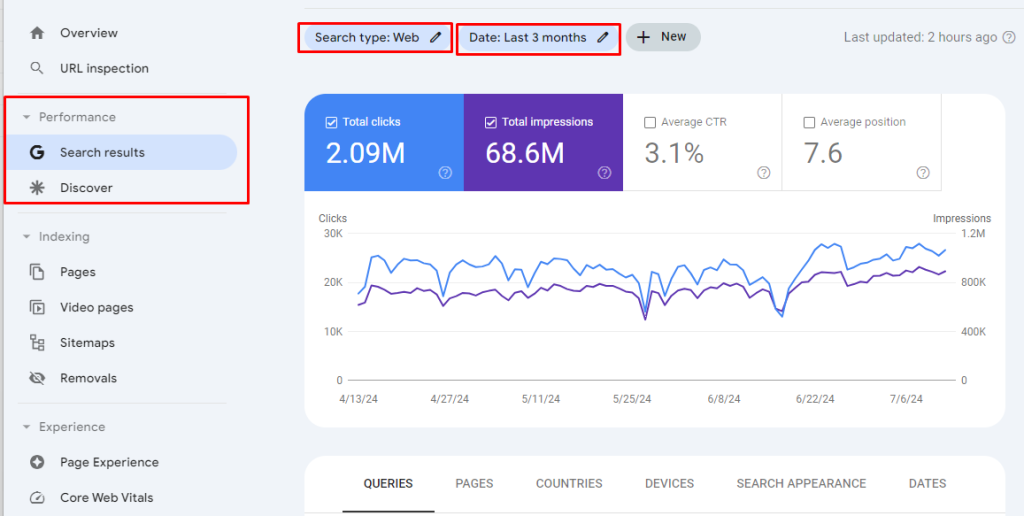
Overview অপশনের একদম নিচেই রয়েছে Performance ট্যাব। এখানে ক্লিক করলে একটি ওয়েবসাইটের বিভিন্ন সময়ের রিপোর্ট দেখা যায়। Sort করে যেকোনো সময়ের বা যেকোনো দিনের রিপোর্ট দেখতে পারবেন এই অপশন থেকে। Most Recent Date, Last 7 Days, Last 28 Days, Last 3 months, Last 6 months, Last 12 months, Last 16 months সহ কাস্টম ডেট সিলেক্ট করেও রিপোর্ট দেখা যায় এই অপশন থেকেই।
এছাড়াও, আমাদের ওয়েবসাইটের কোন কোন পেজে ভিজিটররা গুগল থেকে সার্চ করে ক্লিক করেছে এবং কোন কোন কীওয়ার্ড বা কুয়েরি লিখে সার্চ করার পর আমাদের ওয়েসাইটে ক্লিক করেছে সেটিও দেখতে পারবো এখানে থেকে। পাশাপাশি, ভিজিটররা কোন দেশ থেকে, কোন ডিভাইস ব্যবহার করে আমাদের ওয়েবসাইটে এসেছে সেটিও দেখতে পারবো আমরা এই অপশন থেকেই।
সার্চ ইঞ্জিন অপ্টিমাইজেশন এর কাজের ফলাফল আমরা গুগল সার্চ কনসোলের পারফরম্যান্স অপশন থেকেই দেখতে পারবো। এখানে ইম্প্রেশন, ক্লিক, এভারেজ পজিশন এবং ক্লিক থ্রু রেট দেখা যায়।
URL Inspection
Performance অপশনের ঠিক নিচেই URL Inspection অপশনটি দেখতে পারবো। এখানে ক্লিক করলে একটি সার্চ বার ওপেন হয় যেটি সার্চ কনসলের ঠিক উপরের দিকে মাঝখানে অবস্থিত। এখানে আমাদের ওয়েবসাইটের যেকোনো পেজের URL লিখে এন্টার প্রেস করলে উক্ত পেজটি গুগলে ইনডেক্স হয়েছে কিনা সেটি জানতে পারবো। এছাড়াও, ইনডেক্স না হয়ে থাকলে Live Testing এর মাধ্যমে পেজটি গুগলে ইনডেক্স হতে পারে কিনা সেটিও জানতে পারবো।
Indexing
গুগল সার্চ কনসলের Indexing অপশনে আমরা কয়েকটি অপশন দেখতে পারবো। Pages, Sitemaps এবং Removals । Pages অপশনে ক্লিক করে আমাদের ওয়েবসাইটের মোট কতটি পেজ গুগলে ইনডেক্স হয়েছে এবং কতটি পেজ ইনডেক্স হয়নি সেটি দেখতে পারবো। এছাড়াও, যেসব পেজ ইনডেক্স হয়নি, সেসব পেজ ইনডেক্স না হওয়ার কারণও আমরা এখানেই দেখতে পারবো।
বিভিন্ন কারণে আমাদের ওয়েবসাইটের পেজ ইনডেক্স না হতে পারে, সেগুলোর কারণ এখানে থেকে দেখা যায়। পাশাপাশি, সেসব সমস্যা সমাধান করে validation করে দেয়া যায় এই অপশন থেকেই। ফলে, গুগলের ক্রোলার বট আবারও সেসব পেজ ক্রোল করে দেখে সমস্যাগুলো আছে কিনা। সমস্যা সমাধান হয়ে গেলে সেগুলো Pass করে দেয়।
Sitemaps অপশনে আমাদের ওয়েবসাইটের সাইটম্যাপের লিংক যুক্ত করে দিতে পারবো। এতে করে, গুগল ক্রোলার বট এর ক্ষেত্রে আমাদের ওয়েবসাইটের পেজগুলো ক্রোল করতে সুবিধা হবে। ফলে, আমাদের ওয়েবসাইটের জন্য যে ক্রোল বাজেট আছে, সেটি অপচয় হবেনা। Sitemaps অপশনের নিচে থাকা Removals অপশনে ক্লিক করে আমাদের ওয়েবসাইটের যেকোনো পেজ আমরা গুগল থেকে রিমুভ করে দেয়ার জন্য সেই পেজের ইউআরএল দিয়ে রিকুয়েস্ট করতে পারি। এতে করে, গুগল থেকে আমাদের ওয়েবসাইটের সেসব ইউআরএল রিমুভ করে দেয়া হবে।
Experience
গুগল সার্চ কনসোলের Indexing ট্যাব এর নিচেই রয়েছে experience ট্যাব। এখানে, Page Experience, Core Web Vitals, HTTPS অপশন রয়েছে। Page Experience এবং Core Web Vitals অপশন থেকে পেজ স্পিড এবং ওয়েবসাইটের স্পিড সম্পর্কে জানা যায়। Core Web Vitals হচ্ছে একটি ওয়েবসাইটের পেজ স্পিড চেক করার মেট্রিক্স যা গুগল থেকে দেয়া হয়।
এগুলো ছাড়াও, HTTPS অপশনে ওয়েবসাইটের কতটি পেজ HTTPS ভার্সনে আছে এবং HTTPS সংক্রান্ত কোনো SSL প্রবলেম আছে কিনা তা এখানে থেকে দেখা যায়। ওয়েবসাইটে ভিজিটরদের Experience ভালো করার জন্য এই ট্যাবে থাকা অপশনগুলো আমরা ব্যবহার করতে পারি।
Enhancements
গুগল সার্চ কনসলের Enhancements অপশন থেকে Breadcrumbs, Discussion Forum, FAQ, Sitelinks Searchbox, Videos সহ আরও অনেক অপশন রয়েছে। ওয়েবসাইটের উপর ভিত্তি করে এই অপশনগুলো আরও কম হতে পারে বা বেশি হতে পারে। ওয়েবসাইটের বিভিন্ন অপশন সম্পর্কে এখানে রিপোর্ট দেয়া থাকে। উপরেও যে অপশনগুলো উল্লেখ করে দেয়া হয়েছে, এগুলো Valid কিনা এবং কোনো Error আছে কিনা তা এখানে থেকে জানতে পারবেন।
Links
গুগল সার্চ কনসোলের Links অপশন থেকে আমাদের ওয়েবসাইট কোন কোন ওয়েবসাইট থেকে লিংক বা ব্যাকলিংক পেয়েছে তা জানতে পারবো। এছাড়াও, আমাদের ওয়েবসাইটের Internal Links এবং External Links এর রিপোর্ট এখানে দেখতে পারবো। আমরা কোন কোন অ্যাংকর টেক্সট এ লিংক পেয়েছি সেগুলো জানতে পারবো এই অপশন থেকেই। একটি ওয়েবসাইটের ইন্টারনাল এবং এক্সটার্নাল লিংক সম্পর্কে সার্চ কনসোলের এই অপশনে রিপোর্ট পাওয়া যায়।
শেষ কথা
এতক্ষণ যাবত গুগল সার্চ কনসোল কি, গুগল সার্চ কনসোলের কাজ কি ইত্যাদি বিষয় নিয়ে আলোচনা করেছি। আশা করছি গুগল সার্চ কনসোলের বৈশিষ্ট্যসমূহ এবং গুগল সার্চ কনসোলে থাকা বিভিন্ন অপশন নিয়ে বিস্তারিত জানতে পেরেছেন।
নিজের জন্য সার্ভিস সাইট বা ব্লগিং করলে কিংবা এসইও নিয়ে ফ্রিল্যান্সিং এর কাজ করলে গুগল সার্চ কনসোল অনেক গুরুত্বপূর্ণ একটি ওয়েবমাস্টার টুল আমাদের জন্য। এটি ছাড়া সার্চ ইঞ্জিন অপ্টিমাইজেশন চিন্তা করা সম্ভব নয়।
কোন প্রকার প্রশ্ন থাকলে নিচে কমেন্ট করে আমাকে জানাতে পারেন।